존스보 n2 케이스로 나스 조립하기 / 케이스 사기 전에 꼭 알아야될 꿀팁 있음!
꿀팁이 뭔데?
자세한 내용이 궁금하면 글을 읽어보세요.
케이스 첫인상



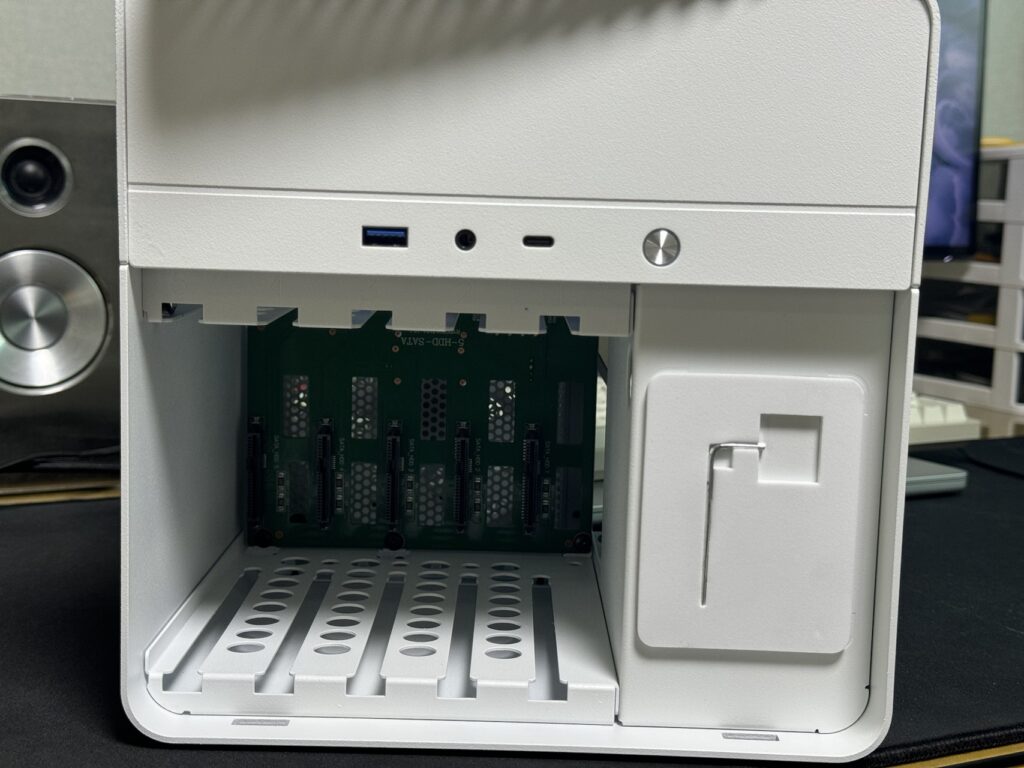
케이스 첫인상은 아주 깔끔하고 쌈@뽕하게 생겼습니다. 디자인과 마감은 13만원이라는 값어치를 하는 듯 싶습니다. 핫스왑 베이를 열기 위해서 천으로 된 부분을 잡을 수 있도록 되어 있습니다.

핫스왑 베이 뚜껑 안쪽에 메시가 필터처럼 촘촘하게 있어서 큰 먼지를 걸러낼 수 있습니다.
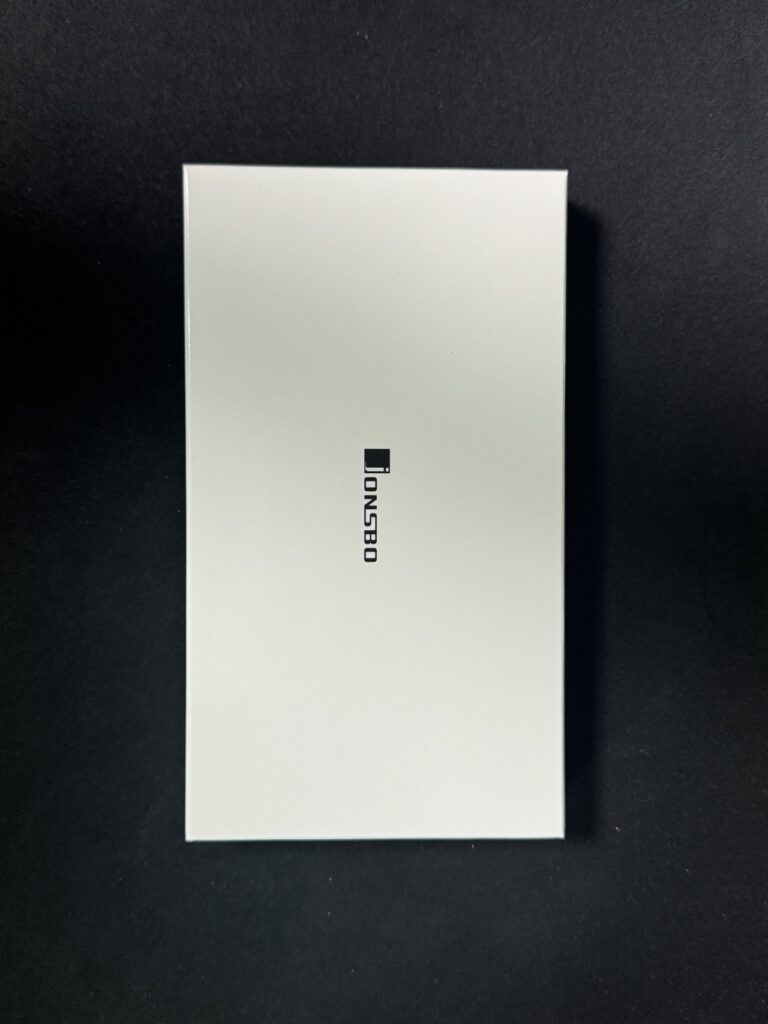

종이 박스가 하나 있는데, 이 안에는 각종 나사와 하드 드라이브 손잡이, 렌치, 케이블 타이가 있습니다.
조립 시작

ITX 보드 Asrock Z390 팬텀 게이밍
i3-8100
ddr4 3200 16GB 듀얼램
m.2 ssd 삼성 970 evo plus 512gb
wd 10tb 화이트
seagate 12tb 아이언울프
toshiba 14tb
sfx 파워 커세어 sf750


메인보드 냅다 얹어서 조여줍니다. 케이스와 함께 온 나사 중에 와셔랑 같이 들어있는 나사가 있습니다. 메인보드 조일 때 써도 좋습니다.

아 젠장, 백패널에서 튀어나온 부분이 포트를 막아버렸습니다. 다시 풀고 백패널을 맞춰줍시다.

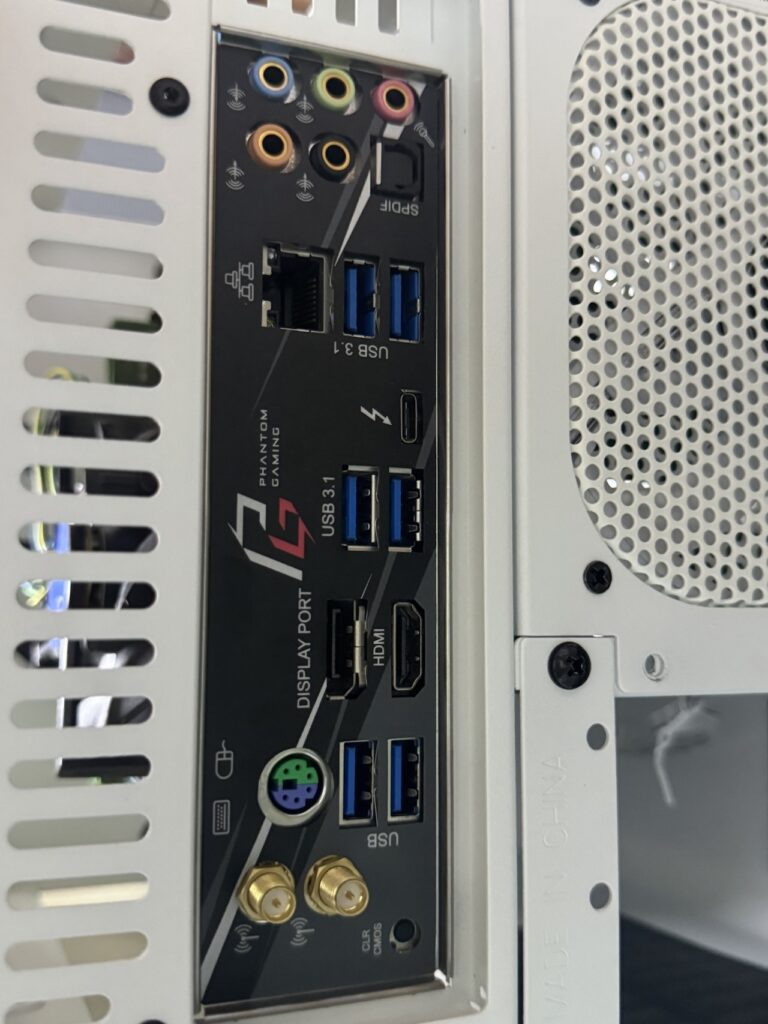
이제 해피하군요.
그 다음 케이스 뒷부분의 오른쪽 아래에 팬을 제거하기 위해서 손으로 돌릴 수 있도록 튀어나온 나사를 제거해줍니다. 그러면 핫스왑 베이 컨트롤러의 뒷면이 보입니다.
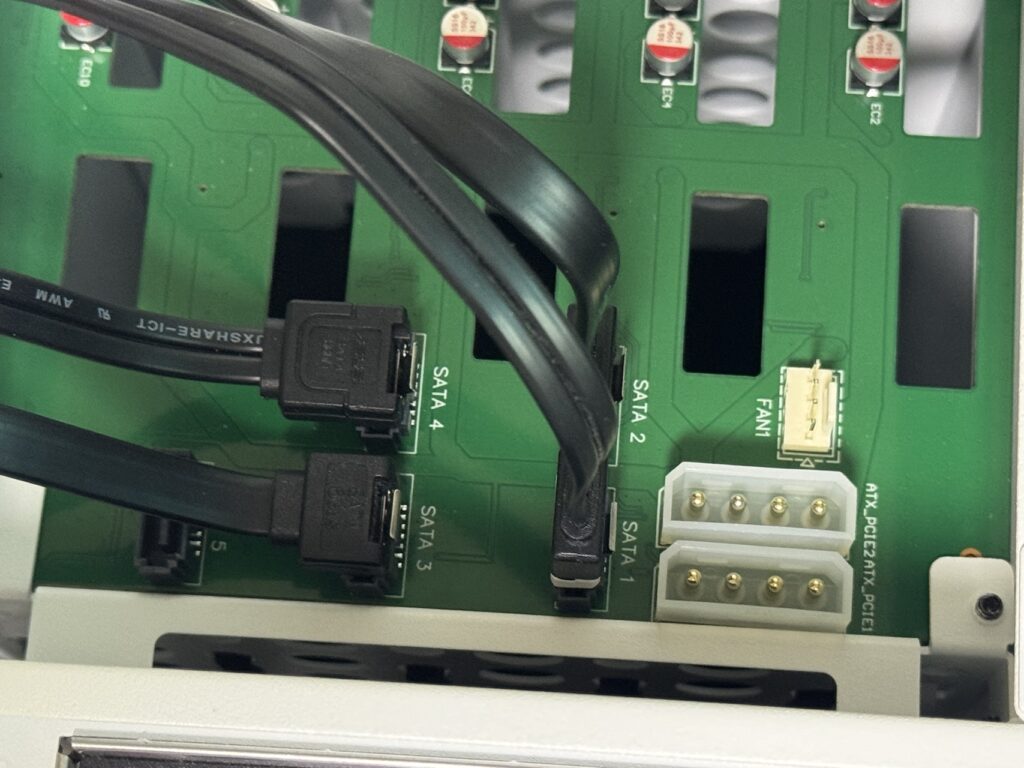
그러면 이런식으로 SATA 데이터 선을 연결해줍니다.
근데 여기서 중요한게 최대 하드디스크는 5개 까지 연결 할 수 있는데, 정작 SATA 데이터 선은 한개도(!) 안줍니다.
저는 집에 데이터 선이 남아있어서 망정이지 조립하다가 완전 낭패 볼뻔 했습니다.
존스보 n2 케이스는 SATA 데이터 선을 동봉해주지 않습니다.
13만원이나 하면서 이걸 안주네

오른쪽 위 구멍을 통해 SATA 데이터 선을 메인보드로 보낼 수 있습니다.
다음은 파워 입니다. 아래 보이는 파워 가이드는 케이스에 장착이 되어 있습니다. 팬 뜯어낸거 왼쪽 보시면 검정색 와셔가 있는 나사가 4개 박혀있는데 전부 풀어주면 됩니다.
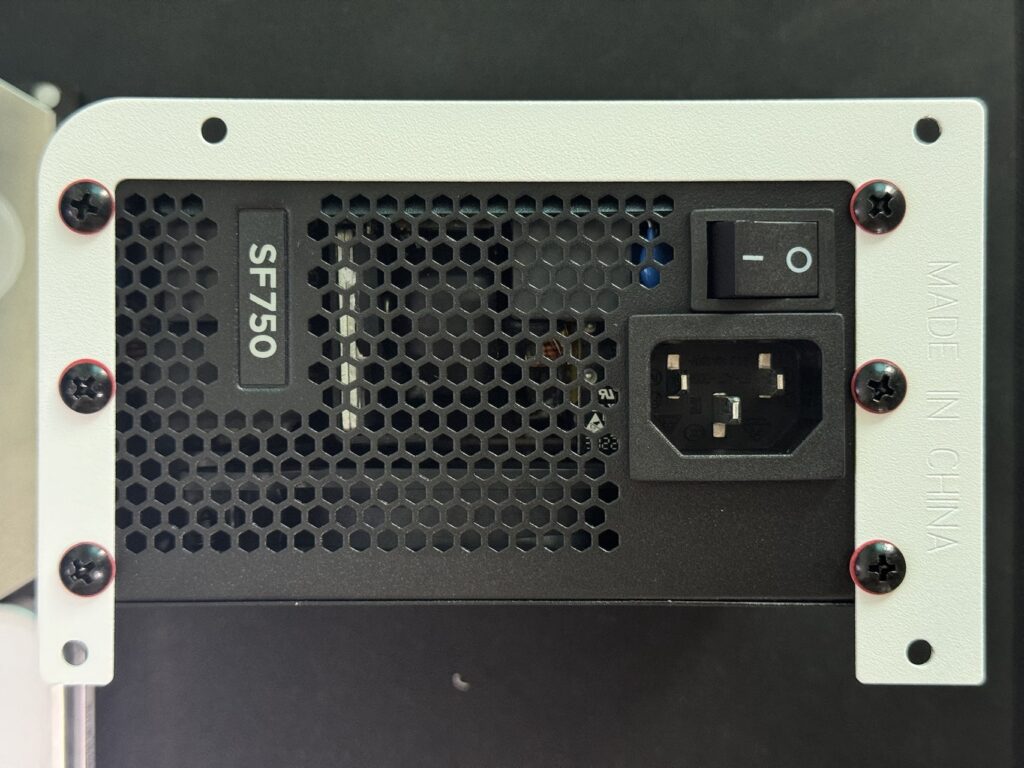
꼭 방향에 유념해서 가이드를 장착해 주세요.
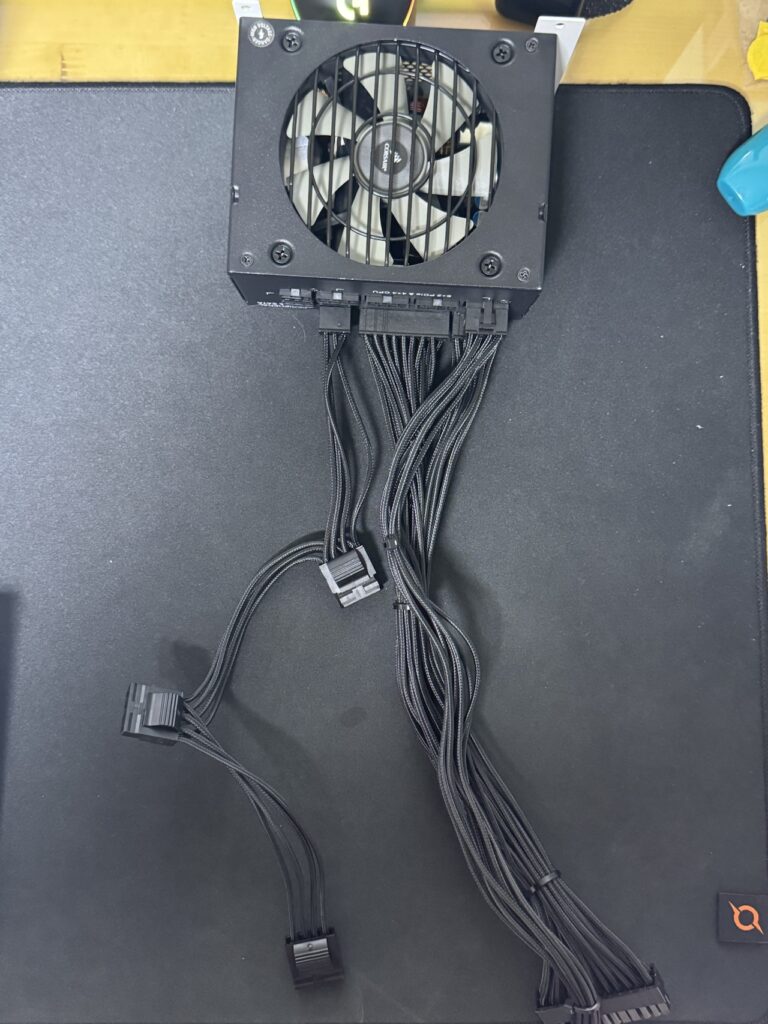
그리고 메인보드, CPU, IDE 전원 선을 연결하고 케이스에 장착을 하는데…
웬걸 IDE 전원 선이 너무 짧아서 닫지를 않습니다.

저기에 IDE 플러그가 꽂혀야 하는데, 선이 뒤로 갔다가 앞으로 나오다 보니 하나는 들어가는데 두 개는 들어갈 수가 없었습니다.
그렇다면 IDE 전원 연장 케이블이 있어야 해결할 수 있는데, 그러려면 또 사야됩니다. 애석하게도 집에 연장 케이블은 없습니다. 이런거 좀만 더 신경써서 그냥 하나 넣어주지.
존스보 n2 케이스는 IDE 전원 연장 케이블이 필요합니다.
좀 넣어주지.

그래서 지금은 남는 atx 파워를 이용해서 케이스를 오픈한 채로 아주 더럽게 사용하고 있습니다 🫠
존스보 n2 프랑켄슈타인 에디션. 동력은 외부에서 수혈 받는 버전.
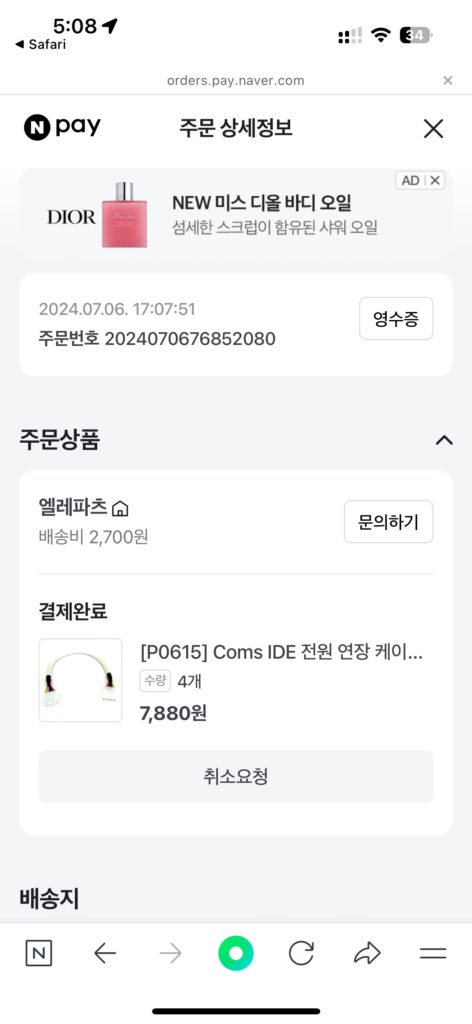
연장 케이블은 30cm 밖에 안팔아서 4개 시켰습니다. 혹시 남으면 나눔 할테니 댓글 남겨주세요.
마무리
연장 케이블 오면 깔끔하게 조립하고 케이블 타이도 묶고 해서 정리할 겁니다. 그리고 후속편으로 전력은 얼마나 먹는지, 소프트웨어는 무엇을 사용하는지 쓰려고 하니 많은 관심 바랍니다.